Com presentar esborrany o declaració mitjançant Renda WEB amb certificat
Si disposes de certificat electrònic o DNIE, podràs utilitzar-ho per identificar-te i accedir al servei de tramitació de l'esborrany o declaració Renda WEB, per presentar la teva declaració amb les dades de què disposa l'AEAT, o bé per modificar-la afegint les dades que consideris oportuns.
Accedeix a Renda 2024 i en "Gestions destacades", "Servei tramitació d'esborrany / declaració (Renda DIRECTA i Renda WEB)".
En la següent pantalla premi en "Certificat o DNI electrònic" i selecciona el certificat per identificar-te.

Després d'identificar-te, selecciona el tipus d'actuació: en nom propi o com representant.
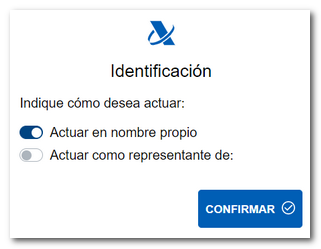
Una vegada en el teu expedient, accedeix a l'opció"Esborrany/Declaració (Renda WEB)" de l'apartat"Serveis Disponibles".
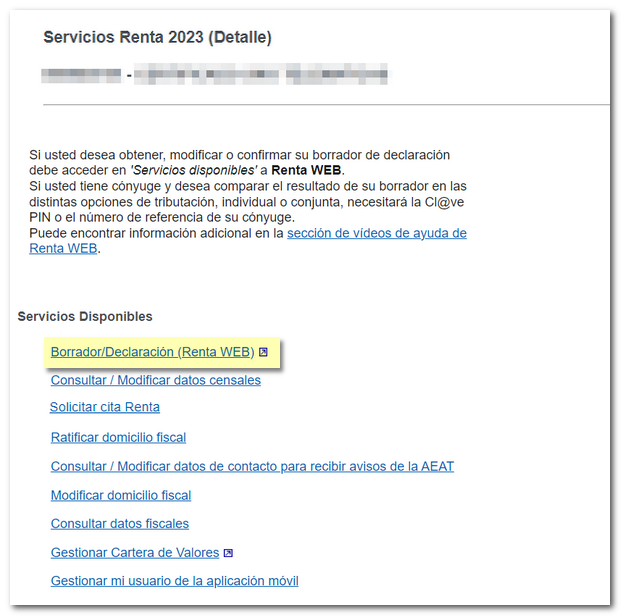
Si ja has accedit a Renda WEB en algun altre moment, en una finestra emergent s'informarà de l'existència d'una declaració guardada, que pots recuperar des de l'opció"Continuar sessió", o bé començar una nova incorporant les dades fiscals, des de l'opció"Nova Declaració". També podràs escollir l'idioma en el que desitges realitzar la declaració.

Si ja has presentat la declaració, el programa detectarà que ja existeix una declaració presentada per a aquest exercici i et donarà a més l'opció per rectificar-la mitjançant el botó "Modificar declaració presentada".
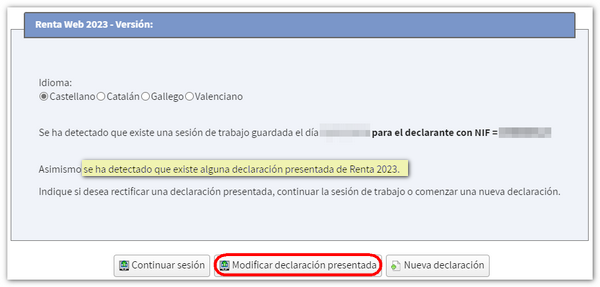
Dades identificatives
Si prems "Continuar sessió" accediràs directament al "Resum de declaracions". Des d'aquesta finestra, pots seguir amb la incorporació de dades en la declaració utilitzant el botó "Apartats declaració" i, si estàs d'acord amb el resultat, pots prémer en "Presentar declaració" en la modalitat que desitgis (Declarant, Cònjuge o Conjunta), segons la situació més favorable.
Si prems "Nova declaració" es carregarà la finestra amb les "Dades identificatives "del declarant i resta de declarants, si formes part d'una unitat familiar. Si desitges que el programa només calculi la declaració individual del declarant, marca la casella "Si desitja que el programa només calculi la declaració individual del declarant, marqui aquí" situada a la part superior, sobre les dades del declarant.
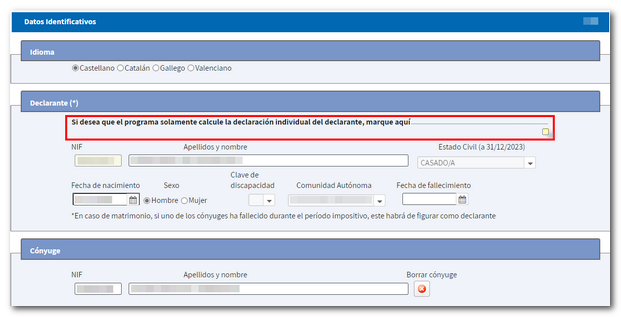
Declaracions amb cònjuge
En declaracions amb cònjuge, si desitges comparar el resultat de la declaració en les diferents opcions de tributació, individual o conjunta, necessitaràs el número de referència del cònjuge o un codi PIN que autoritzi l'accés.
En aquest cas, prem el botó "Referència/ Cl@ve Mòbil"en l'apartat"Autorització cònjuge" i en una finestra emergent podràs incloure la referència o bé la identificació amb Cl@ve indicant el codi de la clau d'accés i el PIN del codi d'accés. Si les dades són correctes, prem "Confirmar" per continuar amb la tramitació.

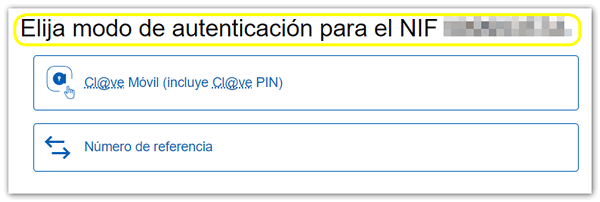
Autenticació per Cl@ve Mòbil:
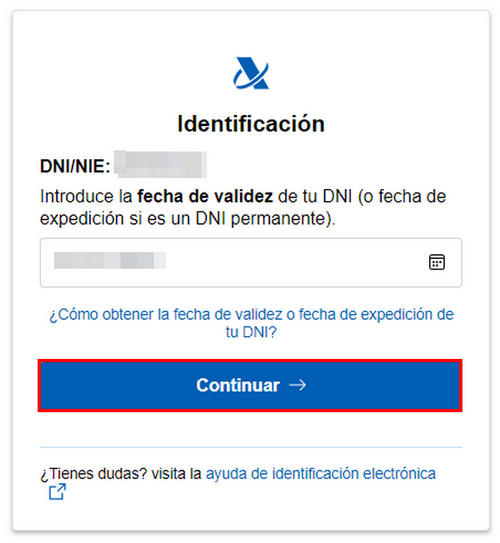
Autenticació per referència:
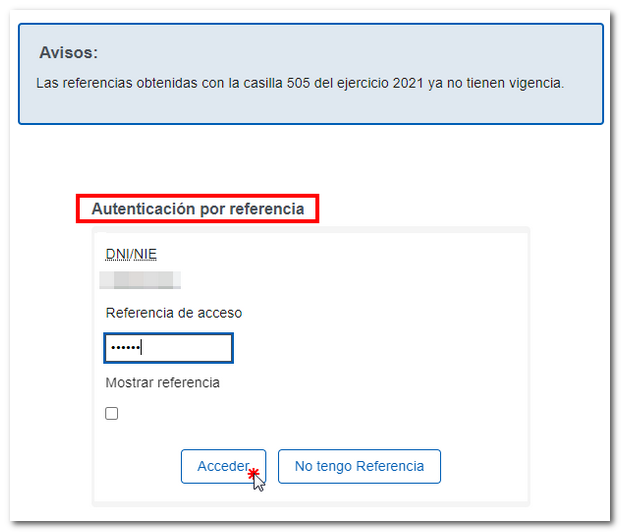
Des d'aquesta mateixa finestra pots modificar o afegir informació en les dades reflectides. Ten en compte que la situació familiar (estat civil, entre altres) no podrà ser modificada posteriorment. Prem la icona amb el símbol d'un llapis o fes doble clic en la casella per modificar o introduir nous membres en la unitat familiar. Per esborrar-los, prem la icona de l'aspa.
Verifica les dades identificatives i prem "Acceptar" a la part inferior.
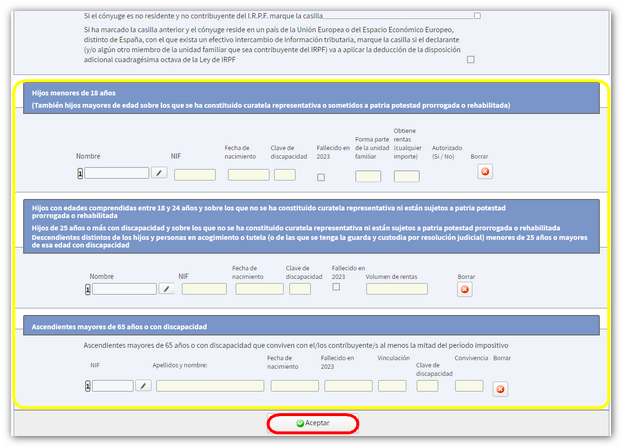
Si algun dels contribuents no estigués obligat a presentar declaració, una finestra emergent t'informarà.

Trasllat de dades amb informació addicional
En acceptar la finestra de dades identificatives, depenent de les dades fiscals, pot mostrar-se un avís sol·licitant informació addicional per traslladar dades addicionals a la declaració.

Selecciona la casella "Sí" de la columna "Incorporar" per traslladar-los a la declaració. Després de completar les dades responent a les preguntes que apareguin i aportant les dades addicionals necessàries, podràs arribar al quadre de resultats i des d'aquí seguir fent modificacions o presentar la declaració.
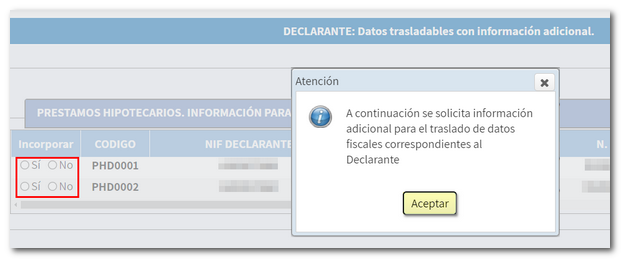
Si no necessites incorporar informació addicional per generar la declaració, accediràs directament al resum de declaracions, des d'on podràs tant comprovar quin és el resultat de la declaració per a cada modalitat, com completar la declaració si fora necessari.
Si existeix alguna dada no incorporada a la declaració, es mostrarà prèviament una finestra informant de manera individualitzada per a cada contribuent sobre quins són les dades no incorporades en concret, perquè els complimentis en l'apartat corresponent de la declaració. Pots consultar les notes d'incorporació, amb informació més detallada, a través del botó "Veure dades fiscals ", situat a la part superior, i complimentar les dades posteriorment en l'apartat corresponent.
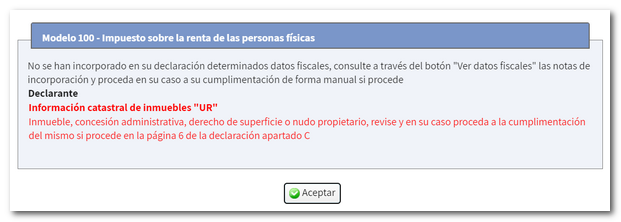
Resum de declaracions
Des de cadascuna de les declaracions, pots descarregar un PDF amb la vista prèvia de la declaració de cada declarant o conjunta, que no és apta per a la presentació però et pot servir com consulta. Ten en compte que, per poder visualitzar els documents en format PDF és necessari tenir instal·lat en el teu equip un visor de fitxers PDF. Si estàs d'acord amb el resultat, pots prémer en "Presentar declaració" en la modalitat que desitgis (Declarant, Cònjuge o Conjunta), segons la situació més favorable.
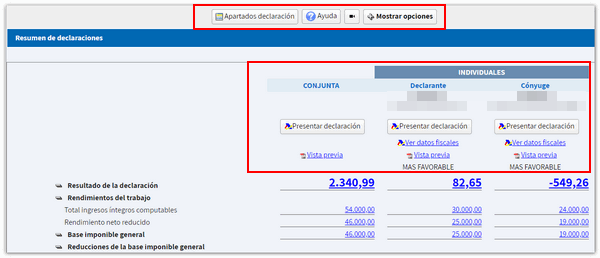
A la part superior, disposes d'un menú des del qual pots comprovar les dades fiscals que s'han traslladat per a cada declarant i accedir als diferents apartats per comprovar totes les dades i seguir completant la declaració, a través del botó "Apartats declaració".

Prement "Mostrar opcions", s'habilitaran més botons que et permetran consultar les dades identificatives, guardar la declaració en el servidor de l'AEAT o buscar una determinada casella en la teva declaració.


En el menú pots trobar un botó de "Notes" on pots apuntar el que consideris necessari per ajudar-te en l'emplenament.

Presentació de la declaració
Abans de presentar la declaració comprova si tens errors en l'emplenament prement el botó "Validar".
Els avisos no t'impedeixen presentar la declaració i són només perquè verifiquis l'emplenament. Si el missatge és d'error hauràs de corregir-ho perquè la declaració es consideri vàlida en el moment de presentar-la. Per revisar els avisos o errors prem el botó "Anar a l'Avís"o "Anar a l'Error". Recorda que els avisos només recomanen la revisió d'alguns apartats, però no impedeixen la presentació de la declaració. Els errors sí han de ser corregits per a aquesta presentació
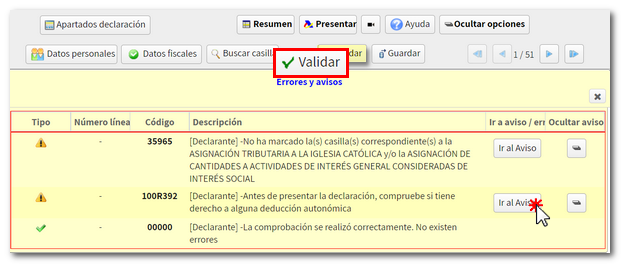
Una vegada comprovat que no conté errors, prem "Presentar declaració". Ten en compte en quina modalitat et trobes en el moment de presentar la declaració.

Si el resultat de la declaració és una devolució, tria si desitges la devolució per transferència o si desitges renunciar a la devolució a favor del Tresor Públic.
-
Pots sol·licitar la devolució per transferència en un compte obert a Espanya o a través d'un compte obert en una entitat financera establerta a l'estranger (UE /SEPA ). Comprova el codi IBAN del compte en la que desitges que es realitzi la devolució, per defecte, apareixerà el compte IBAN indicat en l'exercici anterior; no obstant això, pots modificar-la en aquest pas.
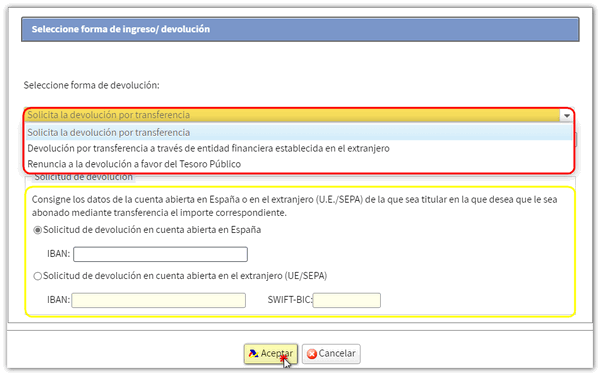
-
Existeix també l'opció de devolució per transferència a través d'una entitat financera establerta a l'estranger i que no pertany a l'àrea UE /SEPA. Tots els camps són d'emplenament obligatori a excepció del SWIFT-BIC que és opcional. En Codi de País, no podrà indicar-se un corresponent a la UE /SEPA. Hauràs de complimentar obligatòriament el numero de compte, el banc, la ciutat, direcció i país.

Si la declaració té com a resultat un ingrés, marca, en primer lloc, si desitges fraccionar-ho en dos pagaments o no.
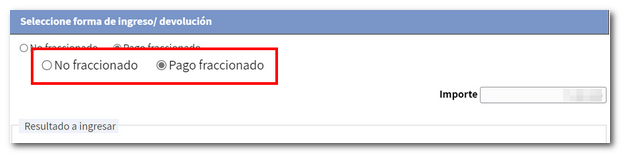
A continuació, podràs seleccionar diverses opcions de pagament.
-
Domiciliació de l'import per ingressar . La presentació amb domiciliació bancària podrà realitzar-se des del 2 d'abril fins al 25 de juny, tots dos inclosos. Selecciona l'opció"Domiciliació de l'import per ingressar "i introdueix l'IBAN del compte en la que vols que es realitzi la devolució.
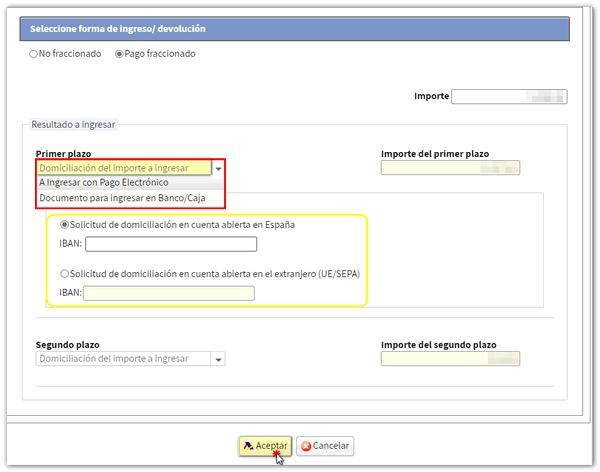
-
Per ingressar amb Pagament Electrònic. En aquest cas podràs optar per tres formes de pagament:
-
Pagament amb càrrec en compte. Et connectarà amb la passarel·la de pagament per obtenir el NRC en aquell moment, carregant l'import en el compte que assignis.
-
Pagament amb targeta o Bizum. Et connectarà amb la plataforma de pagament en línia on se sol·licitaran bé les dades de la targeta o la introducció del número de telèfon al que arribarà la petició de pagament a través de Bizum, en l'APP del banc.
-
Introduir NRC d'un pagament ja realitzat. Hauràs de realitzar l'ingrés total des de la teva Entitat Bancària generant el NRC justificant del pagament, ja sigui en les seves oficines o mitjançant banca electrònica que t'ofereixi la teva entitat. Posteriorment, hauràs d'introduir el NRC en la casella "Número de referència NRC".
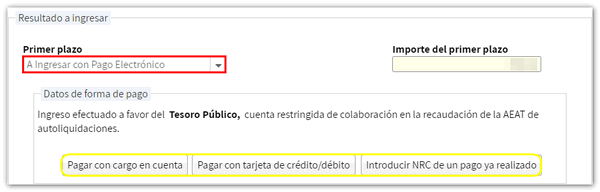
-
-
Per ingressar amb Document d'ingrés per a Banc/Caixa. Et permet obtenir el document d'ingrés per pagar-ho en el Banc o Caixa. Mitjançant aquesta opció la declaració quedarà pendent de pagament en la teva entitat financera.
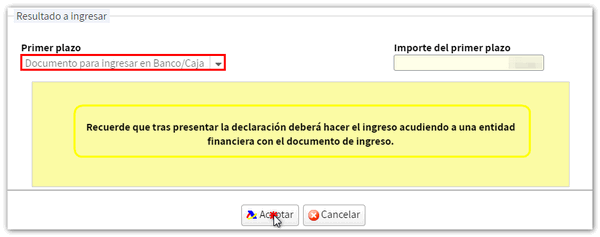
-
Altres modalitats de pagament. En cas de no fraccionar el pagament, podrà utilitzar per exemple el reconeixement de deute amb impossibilitat de pagament, sol·licitud d'ajornament o el pagament mitjançant transferència en un compte d'una Entitat no Col·laboradora, entre d'altres.
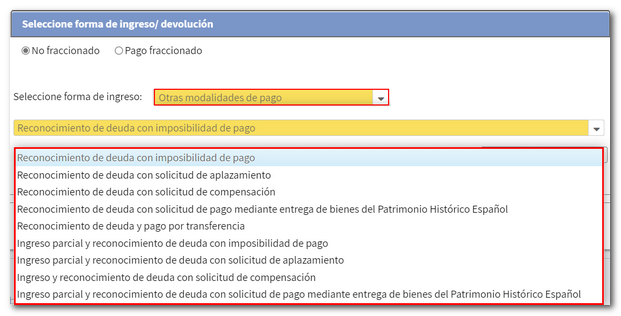
Després de seleccionar la forma de pagament, prem "Acceptar" per presentar la declaració.
Recorda que en declaracions conjuntes serà necessari indicar la referència o el codi PIN obtingut per al cònjuge, per presentar la declaració, independentment del tipus d'accés del declarant (en aquest cas amb certificat). El número de referència és individual per a cada declarant.
Si existeixen avisos, se t'informarà d'això abans de continuar amb la signatura i enviament de la declaració. Prem "Continuar" si desitges prosseguir.
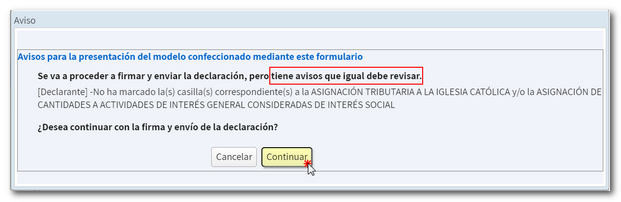
En la nova finestra marca la casella "Conforme" i prem "Signar i Enviar" per concloure la presentació de la declaració. En el botó "Informació declaració" es mostraran les dades de la mateixa.
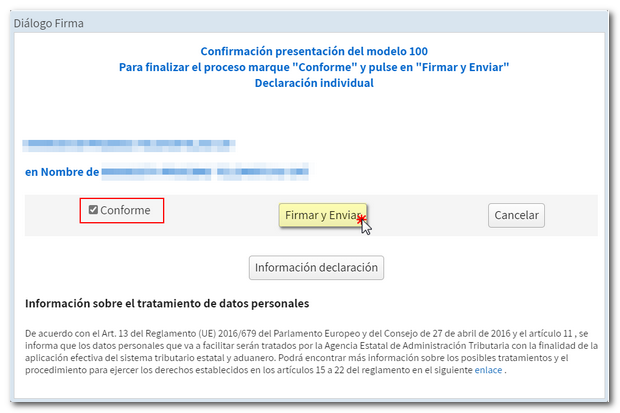
Quan la teva declaració hagi estat presentada podràs veure el missatge "La seva presentació ha estat realitzada amb èxit" i el codi segur de verificació assignat. A més es mostrarà un PDF que conté un primer full amb la informació de la presentació (número d'entrada de registre, Codi Segur de Verificació, nombre de justificant, dia i hora de presentació i dades del presentador) i en les pàgines posteriors, la declaració presentada.
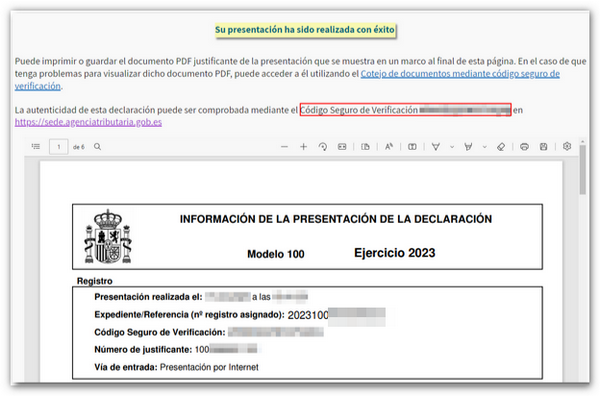
Pots imprimir o guardar aquesta pàgina com a justificant amb la informació de la presentació realitzada per Internet. Per imprimir la pàgina fes clic amb el botó dret del ratolí i tria "Imprimir" en el menú o fes clic en la icona de la impressora en la vora superior.
En els casos en els que existeixi reconeixement de deute, en el full resposta de presentació realitzada amb èxit, es mostrarà un enllaç per realitzar la presentació de l'ajornament o de la sol·licitud de compensació. Prem "Tramitar deute" i apareixerà el detall de la liquidació amb les dades del deutor i la clau de liquidació. Hauràs d'escollir entre una de les opcions disponibles: ajornar, compensar o pagar.
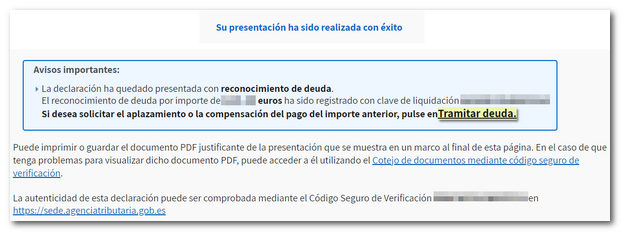
Si accedeixes novament a "Renda WEB. Servei tramitació esborrany/declaració (Renda WEB)", comprovaràs que en l'apartat"Història de l'Expedient"apareix "Gravació de la seva declaració" amb la data en la que s'ha realitzat. Verifica també que a la part superior, apareixeu el missatge "La seva declaració s'està tramitant".